 18122393143
18122393143

ContextCapture 多显卡性能详解及设置
一、设置
检查ContextCapture Setting的可选项 “Enable Vulkan API and multiGPU processing”。该选项默认为未勾选。

多个来自不同供货商(Nvidia,AMD,不包括intel)的GPU即可开启此项功能。尽管采用多个GPU有利于计算,同样也可采用单一GPU计算。建议采用Nvidia Pascal一代显卡(GTX 10xx),AMD(RX 4xx)搭配最新版本的驱动。驱动是经常更新的,所以我们未发布GPU/driver/OS系列合集。
同时,不要使用SLI(Nvidia显卡)或交火(AMD显卡)。最后,多显卡模式加强了显卡的调用,当Engine正在运行时,不要打开其他3D应用软件或网络浏览器。
采用多显卡模式,如果在生产3D产品时出现问题(该选项不影响空三)请尝试以下步骤:
1. 安装显卡的最新驱动
2. 重启电脑
3. 重新提交失败的任务
二、性能
多显卡模式的性能如下:
· 2 GPU:比较1 GPU 快15%
· 3 GPU:比较1 GPU快20%
· 4 GPU:比较1 GPU快24%
高级选项
打开”VulkanAPI and multiGPU processing”,ContextCapture Engine将默认使用所有显卡进行处理。打开这个选项,可通过CCEngine命令行 “—GPU”选择显卡进行Vulkan处理。
请记住ContextCapture总在使用OpenGL,所以它需要显卡兼容OpenGL。Vulkan显卡通过“—gpu”选择的显卡不会改变ContextCapture选择哪些显卡进行OpenGL运算。
语法:Ccengine –gpu k
如果采用二进制输入,每个数字1对应这一个激活的Vulkan显卡。例如,你有三个显卡,并且你想要使用第一个和第三个显卡进行Vulkan处理,则k=20+22=5。命令为:CCEngine –gpu 5
其他案例:
CCEngine –gpu 1: use the 1st GPU
CCEngine –gpu 2: use the 2nd GPU
CCEngine –gpu 3: use the 1st and 2nd GPU (because: 3=20+21)
如果”—gpu”选项未定义,工程会默认使用所有GPU进行Vulkan计算
艾三维技术,用心服务上千家客户,专为客户提供bentley软件,建筑用的bim软件等正版BIM软件出售。
BIM软件免费公开课,bim技术微信交流群,bim学习资料领取请添加微信:18122393143
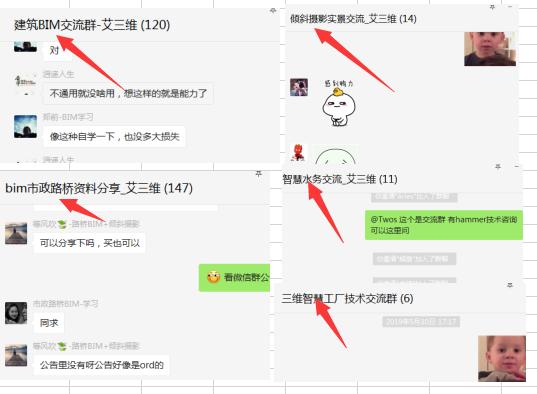

针对当前三维城市建模方法中利用计算机程序对非精细模型批量建模只能保证建筑高度信息,不能利用二维数据的属性信息来控制模型的结构和纹理问题,该文提出基于参数化建模技术与3DMax插件开发技术实现城中村批量快速三维建模方法。

道路设计与施工必须结合环境地貌等因素,有效的施工管理能大大提高施工效益,我公司在多个项目的实施中,将实景建模与道路设计与施工紧密结合起来,取得了不菲的成果。